Come utilizzare un campione Python per acquisire immagini con uno script Python utilizzando PyCharm
Questa guida ti accompagnerà nella configurazione dell'ambiente di sviluppo utilizzando PyCharm IDE e nell'acquisizione di immagini con il Galaxy SDK su Windows 11.
PyCharm è un potente ambiente di sviluppo integrato (IDE) sviluppato da JetBrains, utilizzato specificamente per la programmazione in Pythong. L'edizione gratuita e open-source, PyCharm Community, è disponibile per il download e offre tutti gli strumenti essenziali necessari per una programmazione e un debug efficienti.
Con il Galaxy Python SDK, è possibile creare applicazioni Python per interfacciarsi con telecamere industriali GigE o USB. Al termine di questa guida, avrai una configurazione funzionante che ti permetterà di acquisire immagini utilizzando Python.
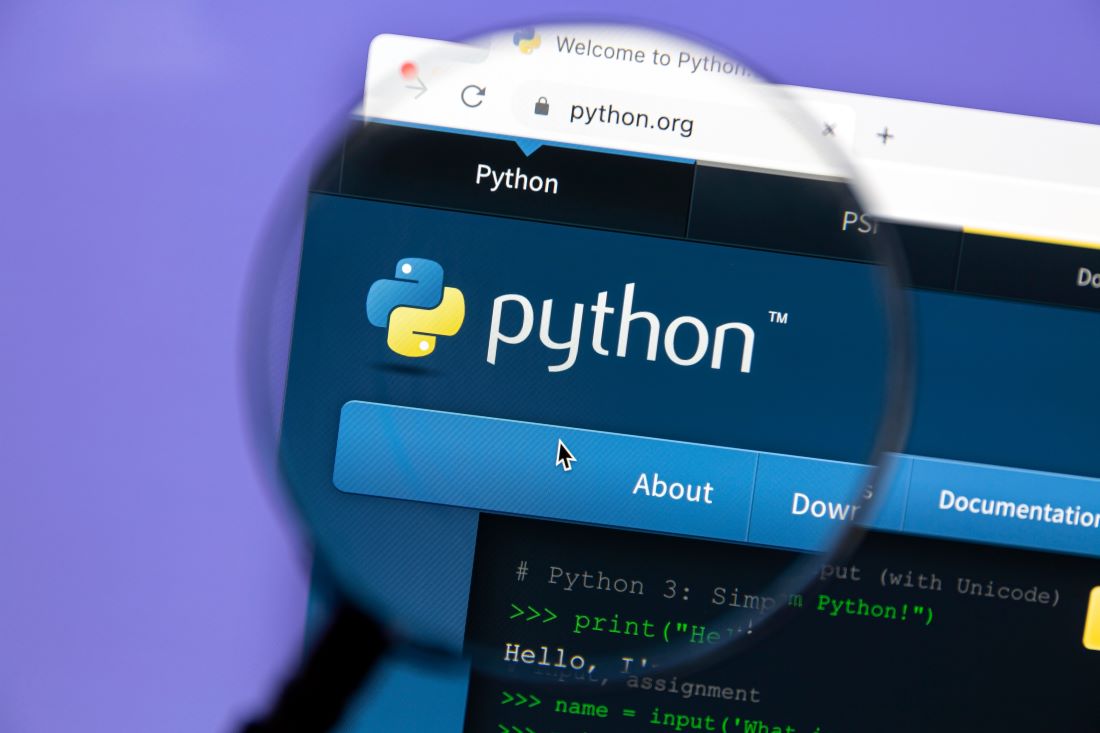
Sommario
Passaggio 1: installare Galaxy Windows SDK
1. Scarica il Galaxy Windows SDK dalla pagina di download di VA Imaging
2. Estrai il file scaricato ed esegui il file di installazione.
3. Se Windows mostra un avviso di sicurezza:
• Fai clic su “Ulteriori informazioni”
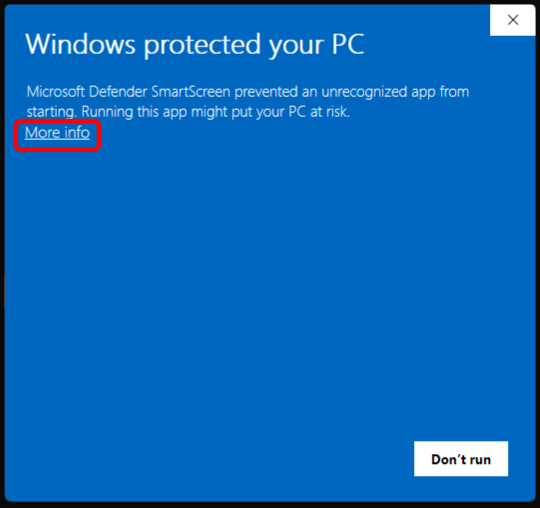
• Quindi fare clic su “Esegui comunque”
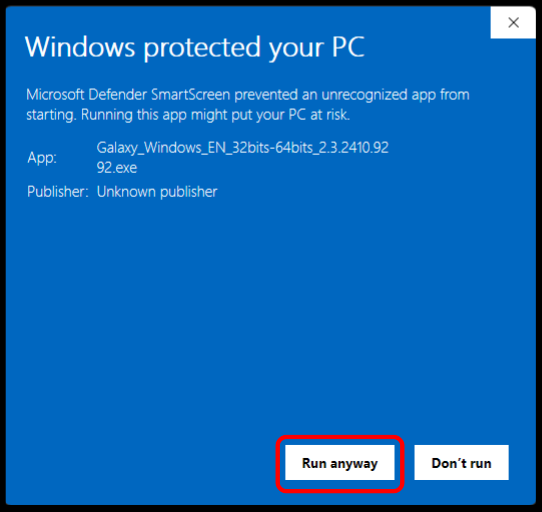
4. Nella finestra di configurazione, fare clic su “Installa”.
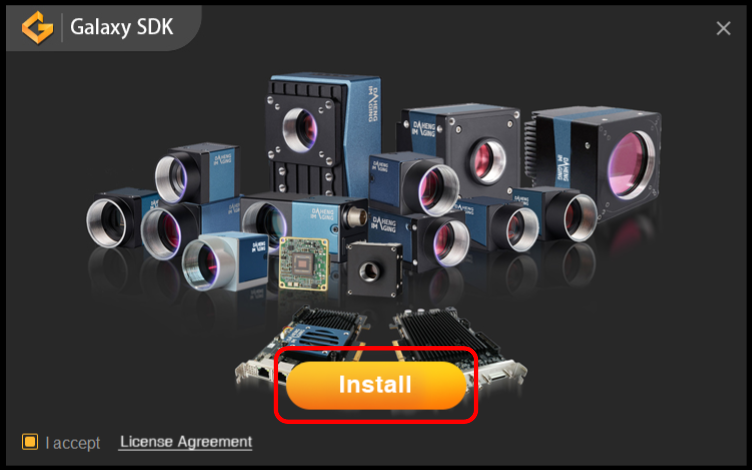
5. Per le telecamere GigE, assicurarsi che "Abilita Jumbo Frames" sia attivato prima di continuare l'installazione.
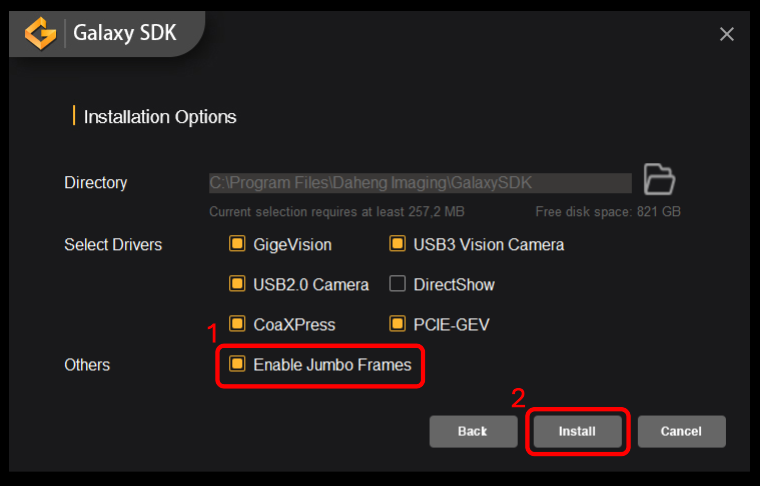
Passaggio 2: installa Python
Se Python non è già installato sul tuo sistema, segui questi passaggi per installarlo:
1. Visita python.org/downloads/windows e scarica l'ultima versione stabile di Python (scegli 64-bit o 32-bit a seconda del tuo sistema).
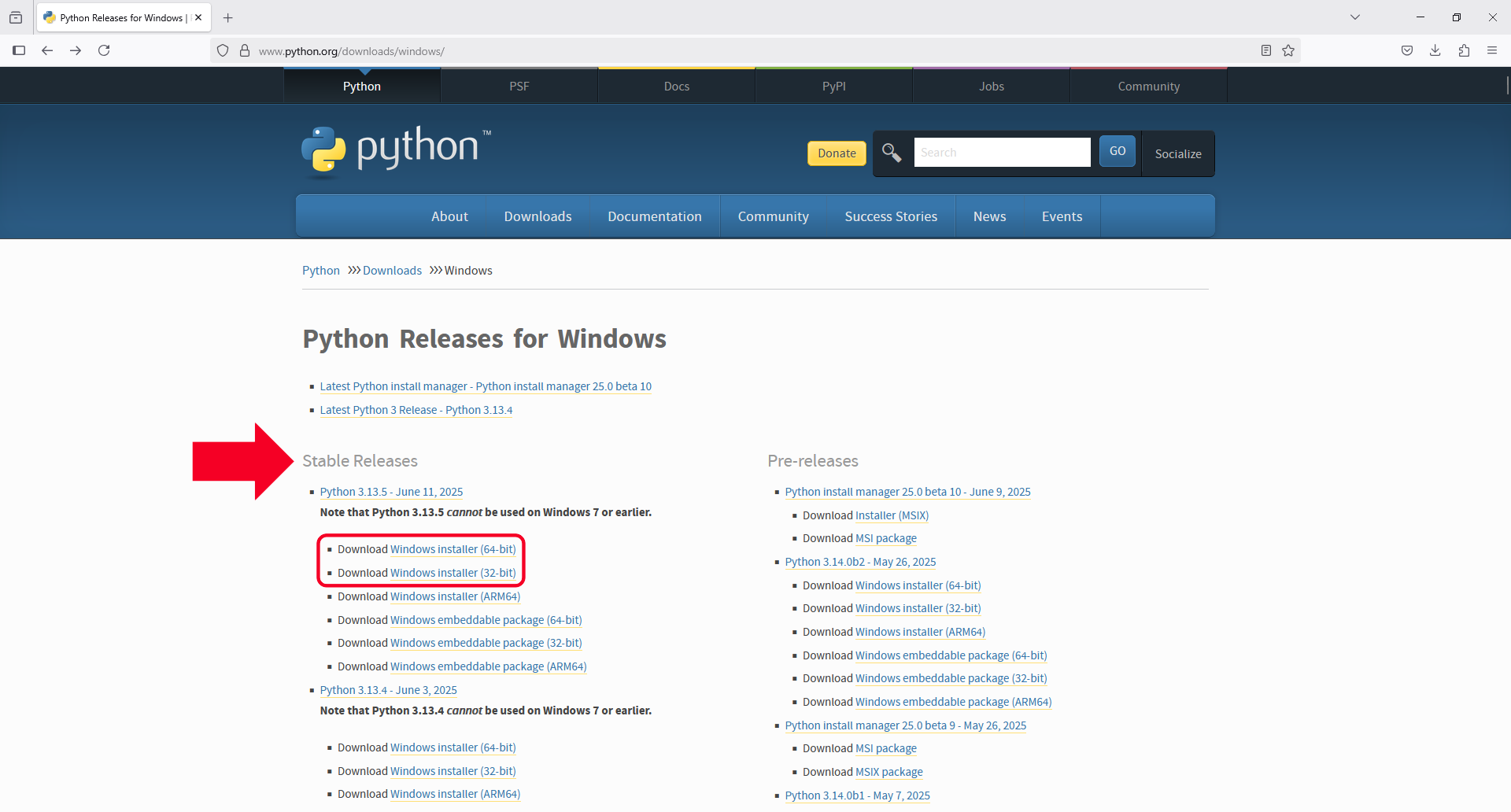
2. Eseguire il programma di installazione scaricato e seguire le istruzioni visualizzate sullo schermo.
3. Una volta che il programma di installazione visualizza “Installazione completata con successo,” Python è pronto.
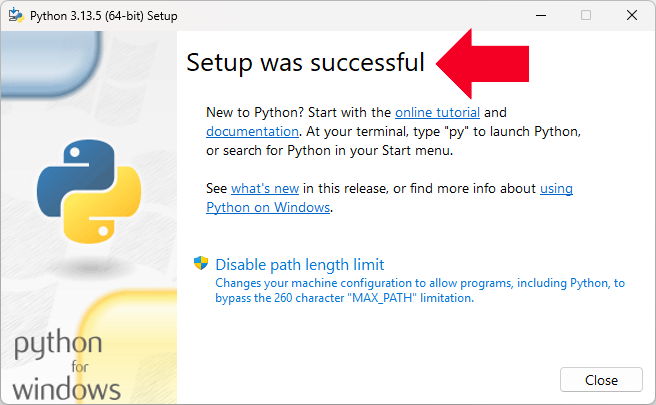
Passaggio 3: installa PyCharm
1. Scarica la PyCharm Community Edition da jetbrains.com/pycharm/download.
2. Esegui il programma di installazione e segui le istruzioni. Accetta le impostazioni predefinite a meno che tu non abbia preferenze specifiche.
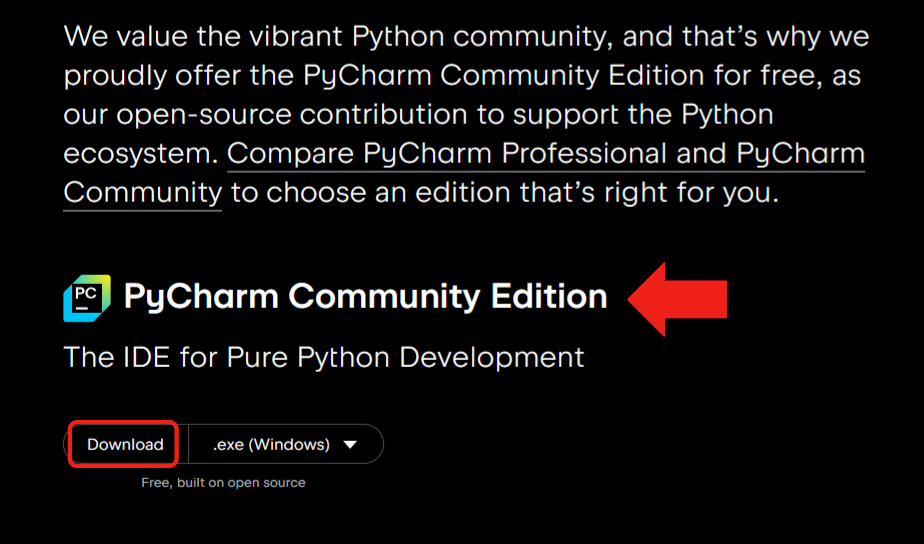
Passaggio 4: Configurare l'ambiente in PyCharm
1. Apri il progetto
1. Apri PyCharm.
2. Fai clic su “Apri”.
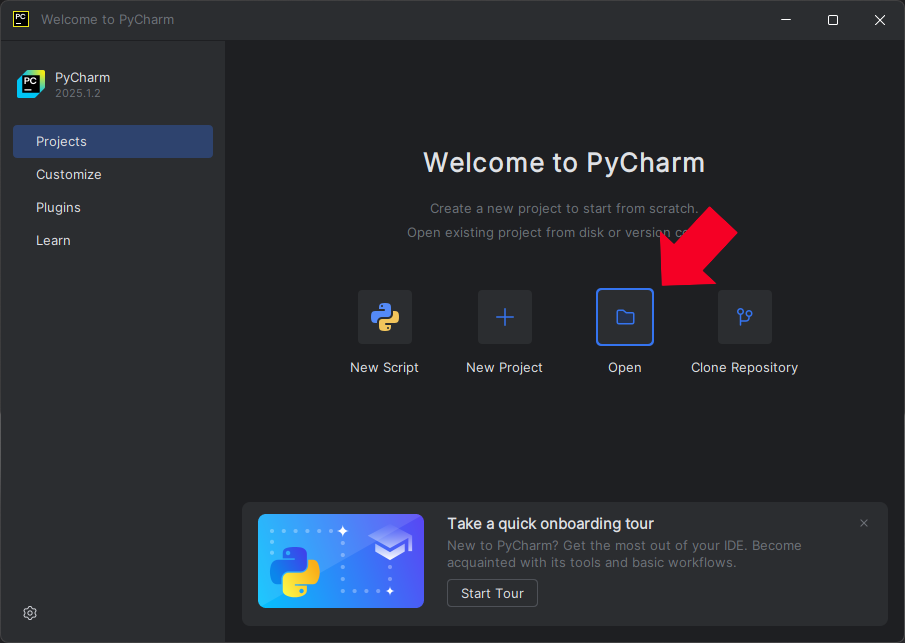
3. Navigare al seguente percorso:
C:\Program Files\Daheng Imaging\GalaxySDK\Development\Samples\Python
Selezionare la cartella “Python”, quindi fare clic su “Seleziona cartella.”
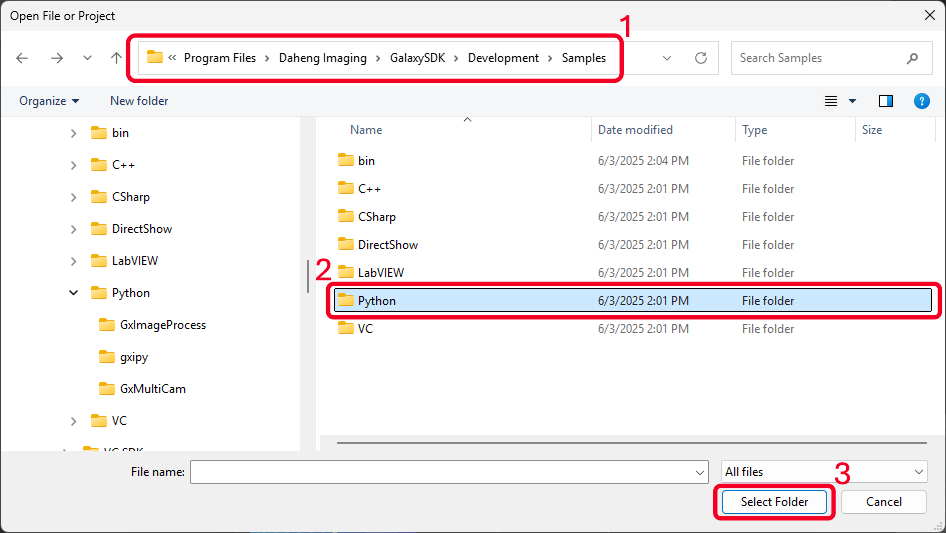
4. Quando viene richiesto "Fidarsi e aprire il progetto?", fare clic su "Fidarsi del progetto."
Nota: assicurarsi che la cartella gixpy (libreria Galaxy SDK Python) sia presente nella directory del progetto.
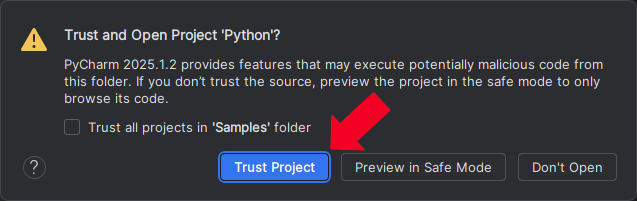
2. Installa i pacchetti Python richiesti
1. Una volta aperto il progetto, vai su File > Impostazioni.
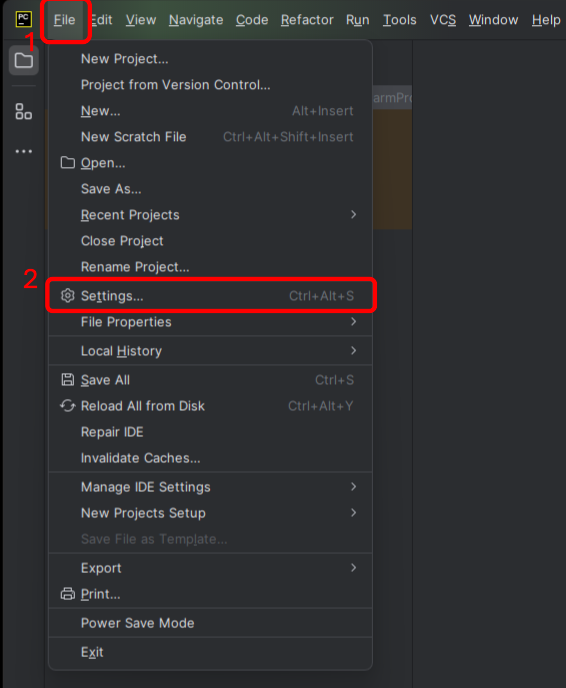
2. Sotto Progetto > Interprete Python, fai clic sull'icona “+” per aggiungere pacchetti.
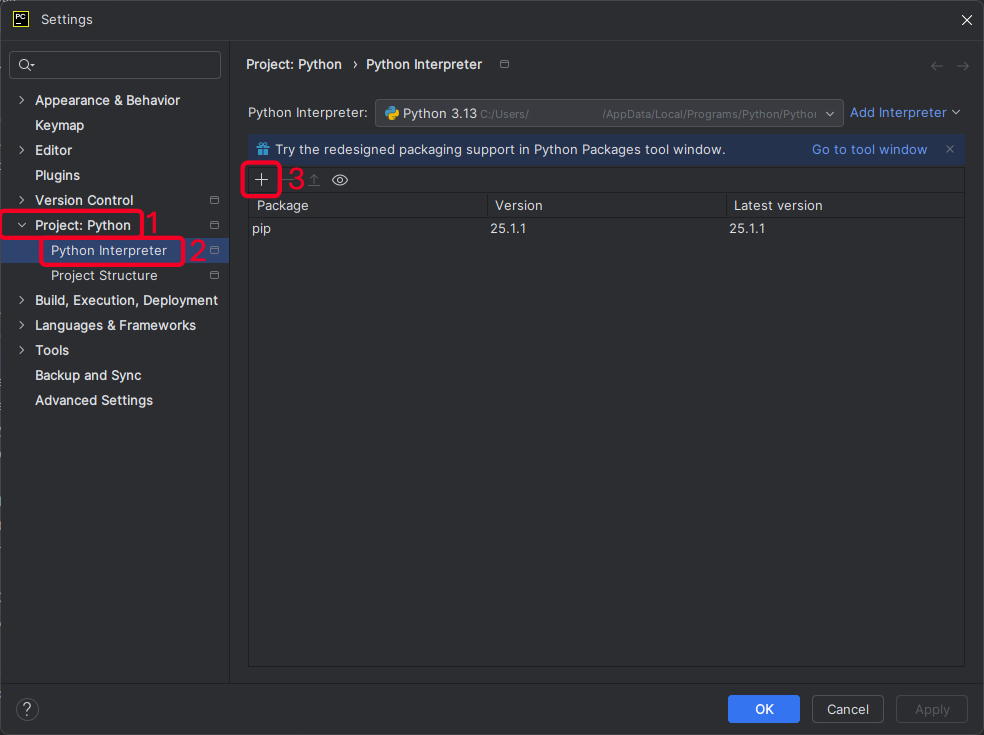
3. Cerca il pacchetto “numpy” e seleziona la versione 2.2.6 o inferiore.
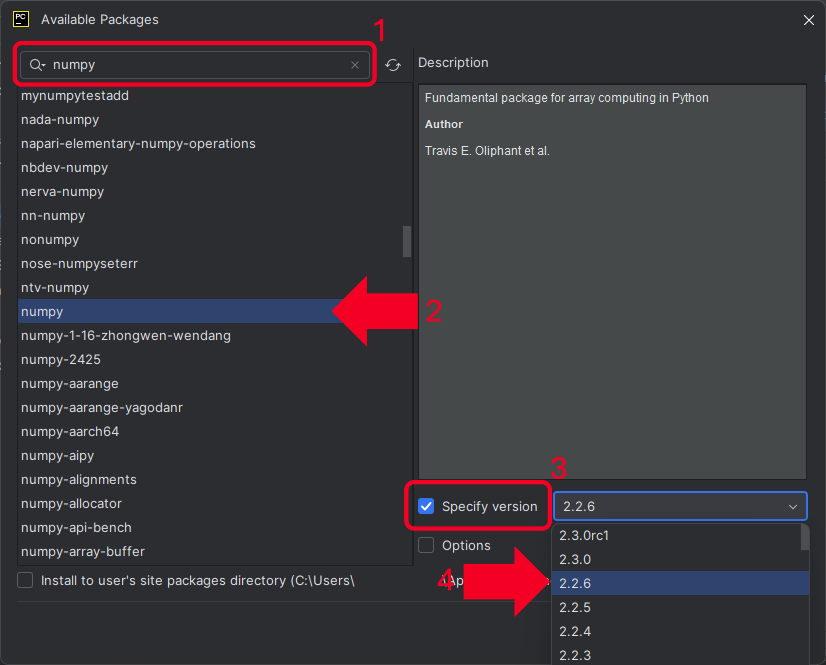
4. Fare clic su “Installa pacchetto”.

5. Dovresti vedere un messaggio di conferma verde una volta completata l'installazione.
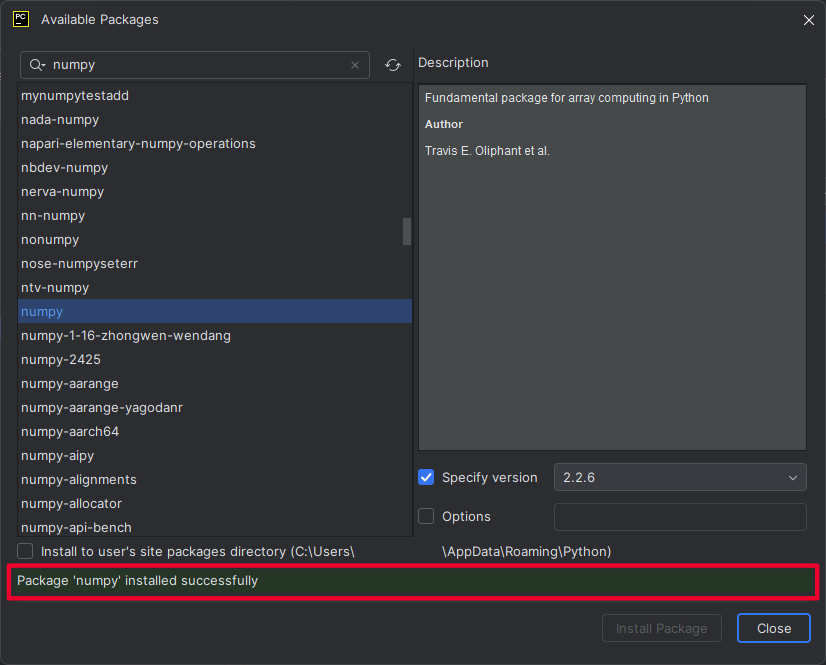
6. Ripetere la procedura per il pacchetto “pillow”, ma installare l'ultima versione (testata fino alla 11.2.1).
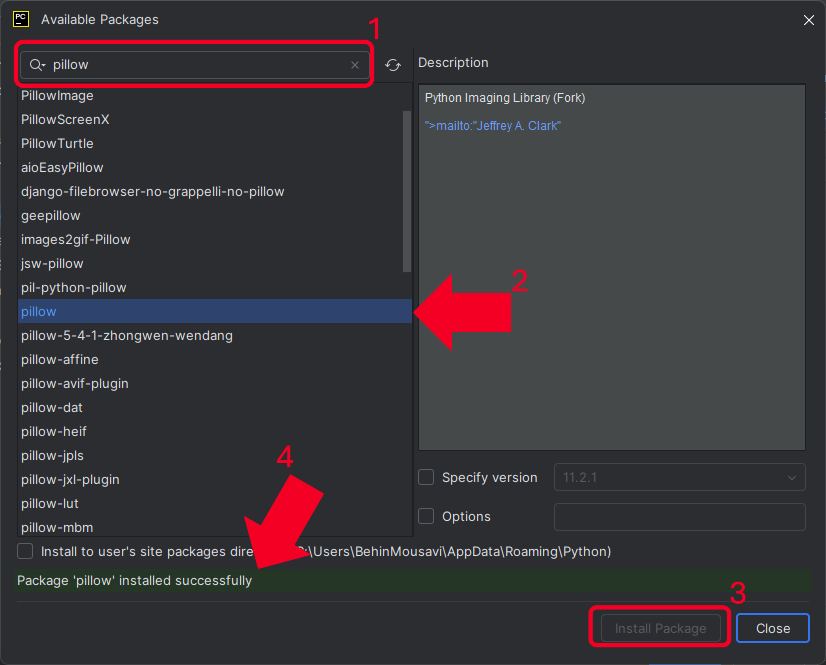
3. Verifica dell'interprete Python
• PyCharm dovrebbe rilevare automaticamente l'installazione di Python dal Passaggio 2.
• Se ciò non accade, assicurati che Python sia correttamente installato e configurato in Progetto > Interprete Python.
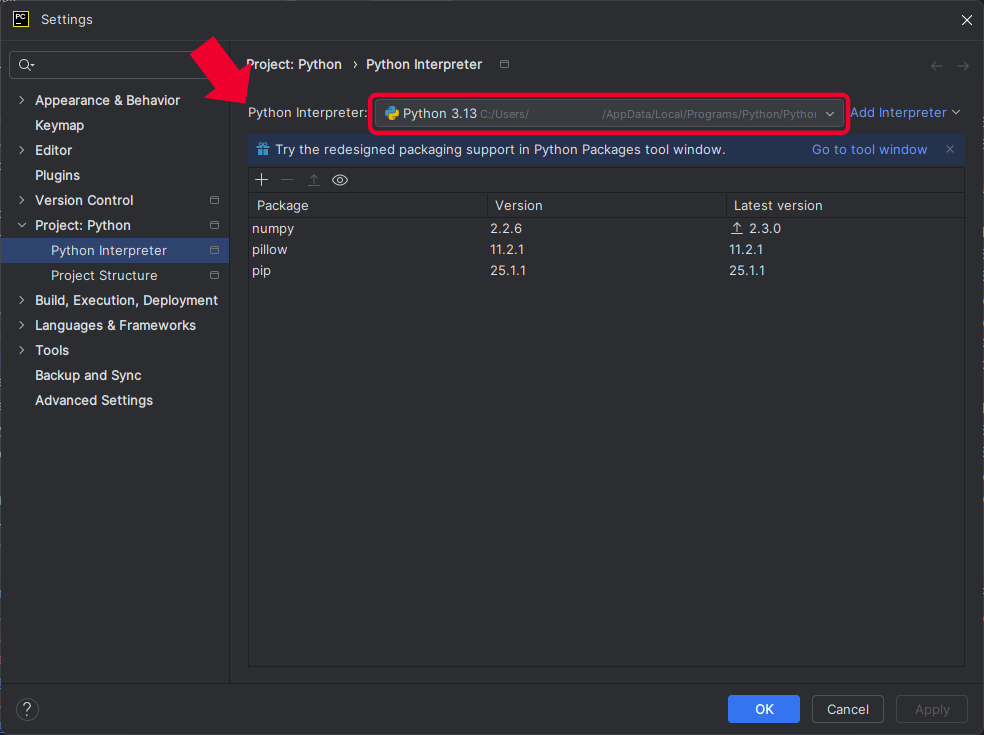
Passaggio 5: Esegui un Programma Campione e Acquisisci un'Immagine
1. Nel progetto, apri qualsiasi script campione che si adatti al tuo caso d'uso.
2. Fai clic su Esegui per avviare il programma.
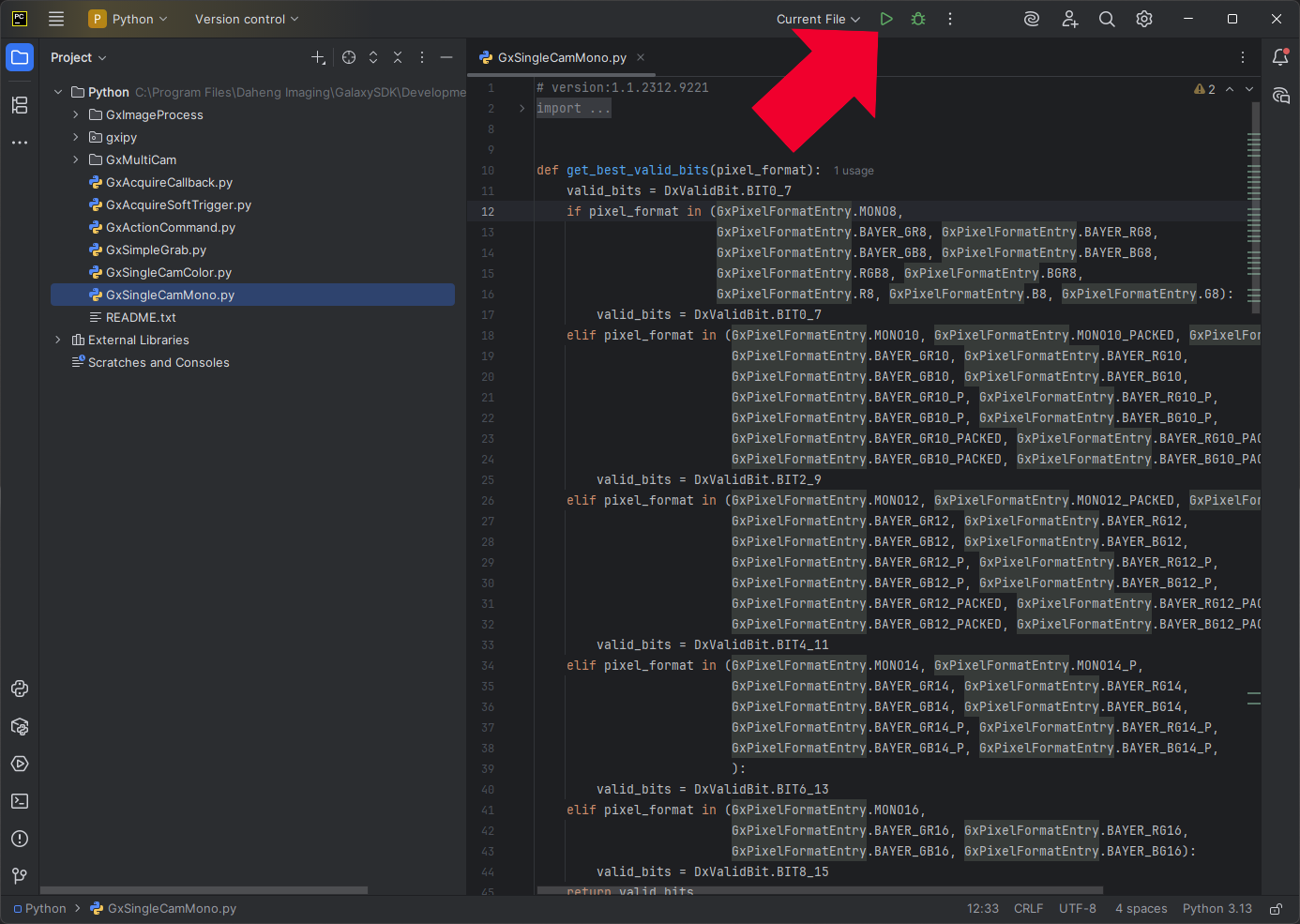
3. Confermare che lo script venga eseguito senza errori e che l'acquisizione dell'immagine sia avvenuta con successo.
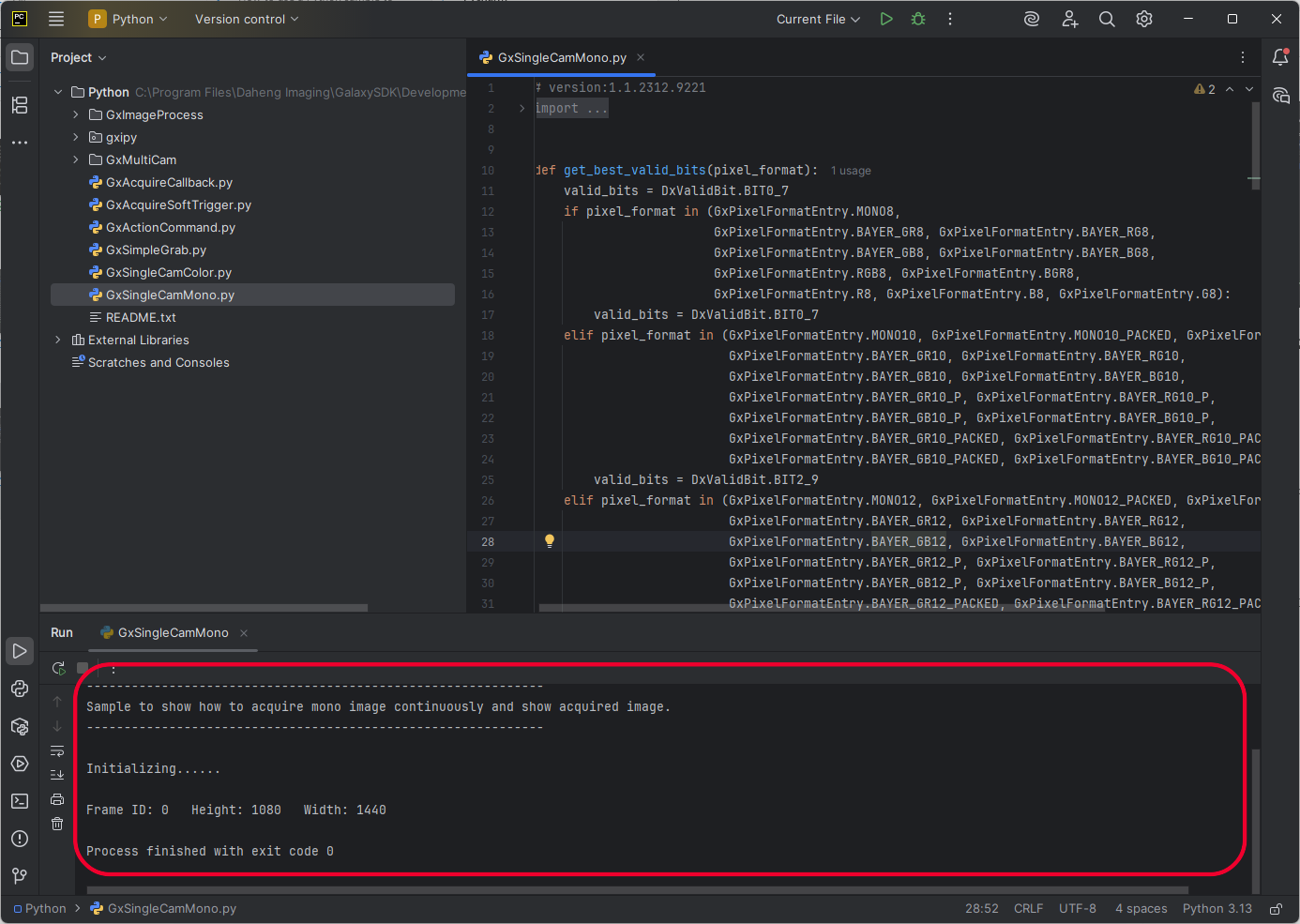
Se hai seguito questi passaggi, ora sei in grado di acquisire immagini eseguendo script Python in PyCharm.
Se hai domande sul download, l'installazione o l'esecuzione di Python e PyCharm, assicurati di contattare il nostro Supporto Tecnico oppure compila il modulo qui sotto. Sono sempre lieti di aiutarti.
















































